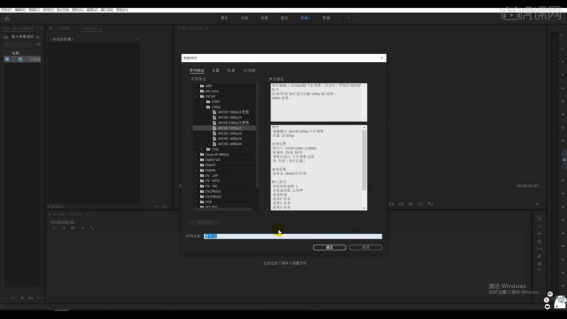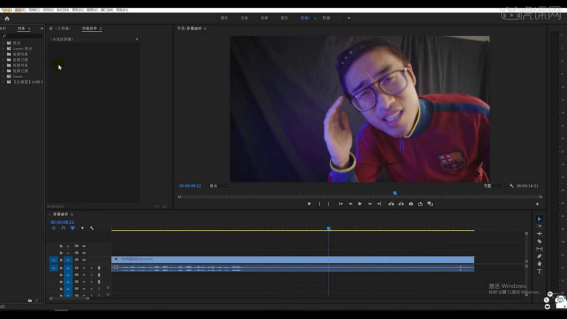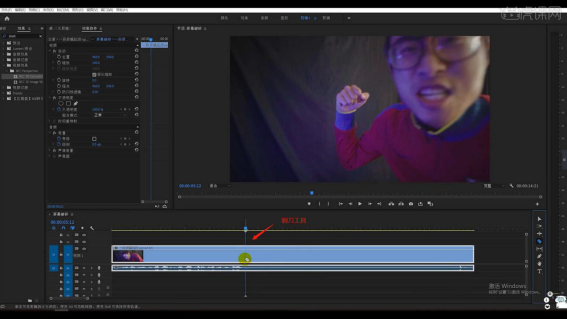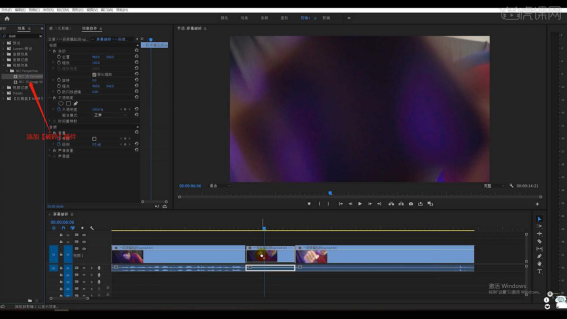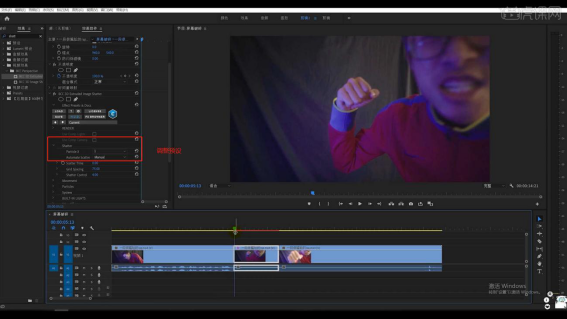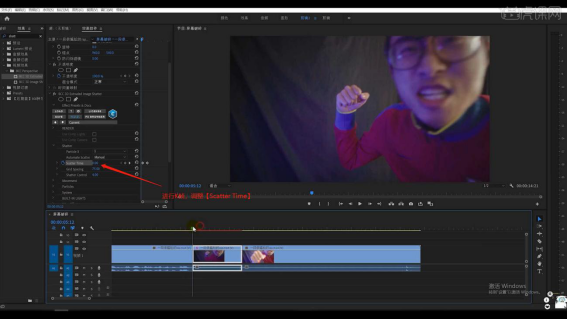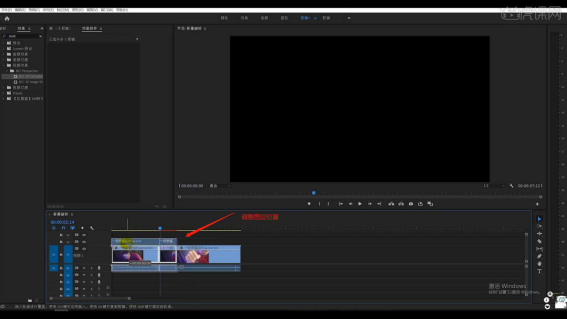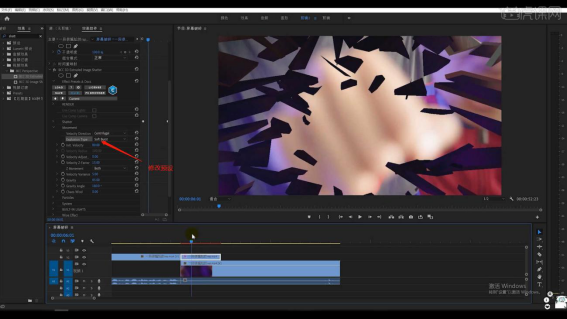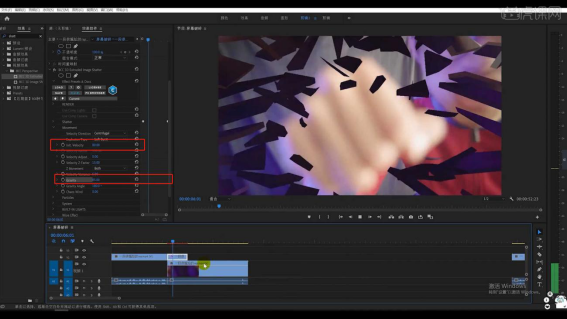| 教你用Premiere制作屏幕破碎效果 | 您所在的位置:网站首页 › pr画面破碎的效果怎么做 › 教你用Premiere制作屏幕破碎效果 |
教你用Premiere制作屏幕破碎效果
|
剪辑视频真不难,最常规用的软件就是Premiere,简称PR,这个软件的特点就是专业,它提供了采集、剪辑、调色、添加字幕等功能,可以做出高质量的视频,视频的类型有很多种,下面就给大家分享用pr制作屏幕破碎效果的效果,感兴趣的可以试一试。 1.点击【新建序列】效果,在面板中设置预设为【1080p25】的预设,并且进行重命名的操作。
2.在讲解之前先来对“素材视频”进行浏览,根据当前的效果来讲解案例的制作流程,以及在制作过程中需要注意到的内容,具体如图示。
3.选择视频内容,播放到“音频”文件合适的位置,使用【剃刀】工具(快捷键:C)进行“裁断”的操作。
4.选择被剃刀过的图层,在效果面板中添加【BCC 3D Extruded】插件,具体如图示。
5.选择【BCC 3D Extruded】插件,在面板中选择【Shatter】面板,将【Automate Scatter】的预设调整为【Manual】。
6.选择“视频”图层,在【BCC 3D Extruded-Shatter-Scatter Time】通道进行“K帧”然后“移动关键帧的位置”调整“数值信息”进行“自动K帧”。
7.选择调整好的图层,然后将前部分的图层内容移动到【V2】图层中,具体如图示。
8.继续往下,选择【BCC 3D Extruded】插件,在面板中选择【Movement】面板,将【Explosion Type】的预设调整为【Soft Burst】。
9.继续在【BCC 3D Extruded-Movement】面板,调整【Init.Velocity和Gravity】的数值信息。
到这里pr制作屏幕破碎效果就完成了,最后可以看到碎屏的效果。是不是还挺好玩的,其实pr里面还有很多各种各样的特效等你来发现哦。 |
【本文地址】